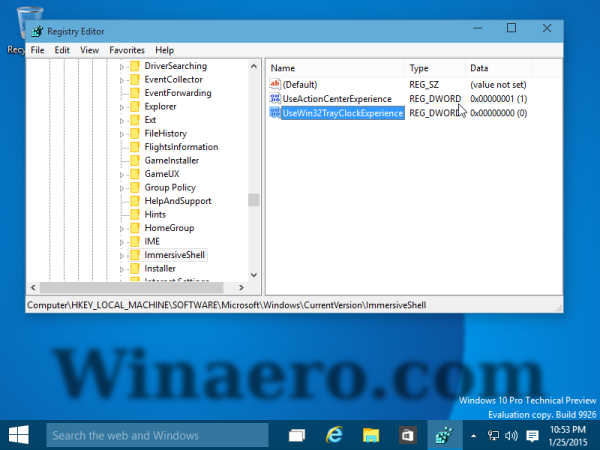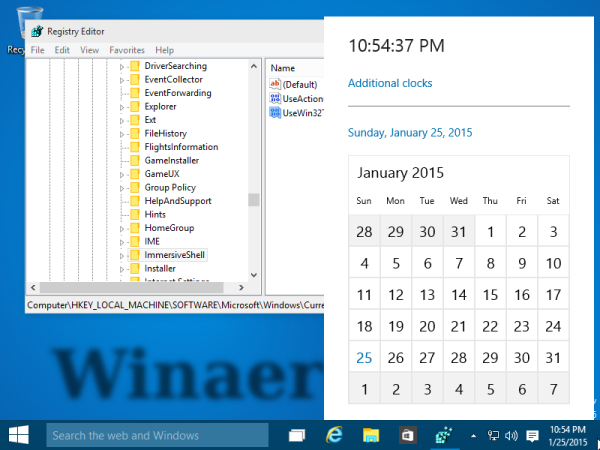Подобно на изтеклата преди компилация 9901 , публичният технически преглед на Windows 10, компилация 9926, се предлага с нов прозорец за дата и час в Windows 10, който е скрит по подразбиране. Той работи само след като направите специална настройка на системния регистър. Бих искал да споделя с вас как да го активирате, за да можете да опитате сами.
Тази статия е за предварителна версия на Windows 10. За действителните стойности на ощипване, приложими за Windows 10 RTM и по-нови версии, вижте следната статия:
Вземете стария прозорец за календар и дата, подобен на Windows 7, в Windows 10
как да направя роля в раздора
Ето как изглежда текущият календар, когато щракнете върху часовника:

Но новият прозорец за дата и час в Windows 10 9901 е проектиран в модерен / метро стил.
За да го активирате, трябва да направите следното:
- Отворете Редактор на регистъра .
- Отидете на следния ключ на системния регистър:
HKEY_LOCAL_MACHINE SOFTWARE Microsoft Windows CurrentVersion ImmersiveShell
Съвет: Вижте как да преминете към желания ключ на системния регистър с едно щракване .
- Създайте нова DWORD стойност с име UseWin32TrayClockExperience и оставете данните за стойността му като 0. Ако вече имате тази стойност, просто модифицирайте данните за стойността й на 0. Вижте следната екранна снимка:
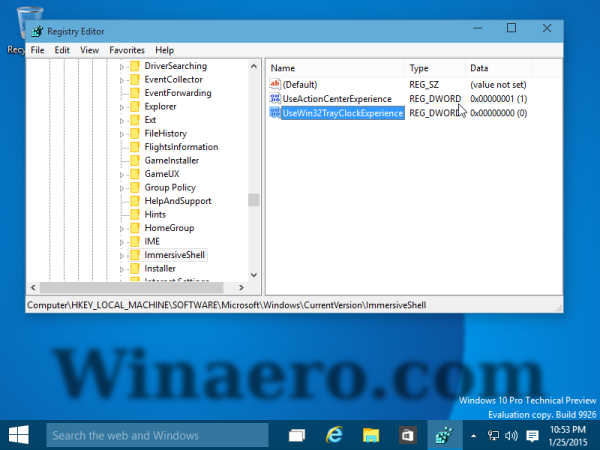
- Сега щракнете върху часа в долния десен ъгъл. Новият прозорец ще се появи на екрана:
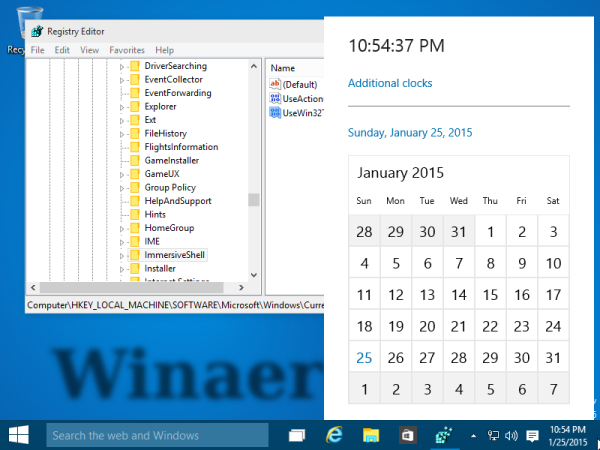
В настоящото изпълнение е много бавно. Разглеждайки дизайна му, можем да видим, че той е удобен за докосване екран и очевидно е създаден за работа със сензорни екрани. В този момент календарът може да се движи с клавишите Tab и Arrow. Кредитите за ощипването отиват в Whistler4Ever .